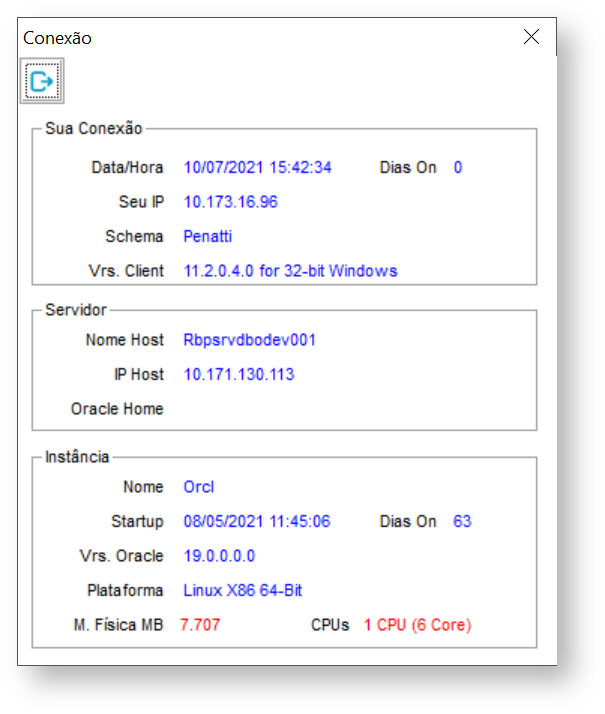Histórico da Página
...
- Visão Geral
- Exemplo de utilização
- Pré-requisitos e Restrições
- Login banco de dados
- Tela Principal
- Sobre a conexão
- Funcionalidades Comuns
01. VISÃO GERAL
O TOTVS Varejo Monitor de Banco de Dados auxilia na análise e identificação de possíveis problemas de performance e de bloqueio realizando diagnósticos em tempo real das sessões no banco de dados com identificação de ofensores de recursos.
...
02.
...
CAMINHO
Após realizar o download do executável na Central de download, basta descompactar o arquivo e copiar o EXE para a pasta \DBMonitor no diretório de instalação do Consinco Client (\C5Client) ou outra pasta desejada.
Para estações de trabalho que não possuem o Consinco Client, faça o download do Setup da ferramenta na Central de Downloads.
...
03. PRÉ-REQUISITOS E RESTRIÇÕES
- A ferramenta deve ser executada em um sistema operacional homologado.
- Seguir as especificações dos requisitos de ambiente.
- É necessário ter o Oracle Client 32-bit homologado com o arquivo tnsnames.ora configurado.
- É necessário ter uma chave de licença de uso.
- É desejável ter conhecimento de fundamentos básicos de banco de dados Oracle para melhor entendimento e utilização da ferramenta.
- A ferramenta somente disponibiliza informações que estão disponíveis e acessíveis na versão Standard do Oracle. Alguns recursos podem não estar disponíveis de acordo com a versão do Oracle utilizada.
- O usuário utilizado para logon deve ter privilégios de consulta ao dicionário Oracle (select any dictionary ou select_catalog_role).
- O usuário utilizado para logon deve ter privilégios de Alter System. ¹
- As métricas de memória e espaço são apresentadas na unidade de medida MB (Megabytes).
- A TOTVS reserva-se no direito de atualizar, modificar, incluir ou excluir as informações deste documento a qualquer momento, sem aviso prévio, decorrente de atualizações em seus produtos.
¹ Opcional: Necessário para algumas operações na ferramenta.
...
04. LOGIN BANCO DE DADOS
Ao executar a ferramenta, será exibida a tela de conexão onde é necessário preencher os dados de acesso ao banco de dados.
...
| Informações |
|---|
Para logar com o usuário SYS, no campo 'Usuário' informe SYS AS DBA. |
...
...
05. TELA PRINCIPAL
Após logar, será exibida a interface principal da ferramenta, com os botões e menus de acesso as telas de monitoramento e funcionalidades da aplicação.
...
- Logon – Realiza a reconexão com o banco de dados. A aplicação suporta apenas uma conexão por vez.
- Logoff – Realiza a desconexão com o banco de dados.
- Relógio – Exibe a data, hora, fuso e região do servidor de banco de dados.
- Calculadora – Exibe a calculadora do Windows.
- Suporte Oracle – Abre a página de suporte da Oracle.
- Suporte TOTVS – Abre o portal de suporte da TOTVS.
- Ajuda – Abre o portal de documentação da ferramenta.
- Sobre a Conexão – Exibe informações sobre a conexão estabelecida e outras informações.
- Retornar <F12> – Retorna a janela exibida anteriormente.
...
06. SOBRE A CONEXÃO
Exibe as informações sobre a conexão da ferramenta com o banco de dados. Permite consultar também a data e hora da última inicialização da instância conectada, além da quantidade de memória e CPU do host no qual o banco de dados está instalado.
As propriedades exibidas na cor vermelha indicam valores abaixo do recomendado para os produtos TOTVS Varejo Supermercados ou valores que possam indicar a necessidade ou sugestão de intervenção para manutenção.
...
07. FUNCIONALIDADES COMUNS
A ferramenta possui várias funcionalidades que são comuns em diversas telas, o que proporciona uma experiência intuitiva e de fácil aprendizado.
...